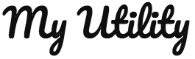【2018年6月時点】さくらレンタルサーバに、お名前.comで取得した独自ドメインを設定する方法です。さくらレンタルサーバの契約やお名前.comでのドメイン取得がまだの場合は、以下からどうぞ。
さくらのレンタルサーバ スタンダードまずはお手軽に使ってみたい場合は、WordPressやEC-CUBEが使える「スタンダード」がおすすめです!
お名前.com.jpドメインなどの国別ドメイン(ccTLD)はちょっとお高めです。無難に.comや.netドメインなどの一般ドメイン(gTLD)で良いでしょう。
さくらレンタルサーバの設定
まずはさくらレンタルサーバのサーバコントロールパネルにログインします。

画面左下の方の「ドメイン設定」を選択します。
ドメイン一覧が表示されます。初期状態では契約時に設定した初期ドメインのみが表示されているはずです。

ここでは、「新しいドメインの追加」を選択します。ドメインの追加画面が表示され色々な項目があります。

今回はお名前.comで取得したドメインを設定するので、「5. 他社で取得したドメインを移管せずに使う」の項目で「ドメインの追加へ進む」を選択します。

ドメイン名の入力欄にお名前.comで取得したドメインを設定します。注意書きで表示されている、ネームサーバ1/ネームサーバ2のドメインは後でお名前.com側の設定で使用するのでメモっておくと良いです。
ns1.dns.ne.jp
ns2.dns.ne.jp
ネームサーバのドメインをメモったら「送信する」をクリックしてください。

自分が設定した独自ドメインを確認しましょう。問題なければ「送信する」ボタンをクリックしてください。

ドメインの追加はこれで完了です。
続けて追加したドメインの設定をするために、「詳細設定にすすむ」を選択しましょう。

「2.マルチドメインの対象のフォルダをご指定ください」を編集します。
分かりやすいように今回設定したドメイン名のフォルダを指定しておくと良いでしょう。
例:sample.com なら /sample
このフォルダは、http://sample.com でアクセスした際に参照されるフォルダを設定することになります。
その他の項目はデフォルトのままでよいと思います。フォルダの設定が出来たら「送信」ボタンをクリックします。

これで、独自ドメインの追加と設定はいったん完了です。
次はお名前.com側の設定になります。
お名前.comの設定
それではお名前.comのドメインNaviからログインします。

ドメイン一覧から、取得したドメインの「ネームサーバー」の「変更する」を選択します。

ネームサーバーの変更画面が開きますので、「他のネームサーバーを利用」を選択します。

ネームサーバー情報を入力エリアの「1プライマリネームサーバー」「2セカンダリネームサーバー」の項目にさくらサーバの設定時に表示されたドメインを設定します。
1プライマリネームサーバー:ns1.dns.ne.jp
2セカンダリネームサーバー:ns2.dns.ne.jp
設定したら「確認画面へ進む」ボタンをクリックします。

確認画面が表示されますので、設定内容に問題がなければ「設定する」ボタンをクリックしましょう。

これで一通りの設定は完了です。お疲れ様でした。
一応、お名前.comから、「[お名前.com]ネームサーバー情報変更 完了通知 (ドメイン名)」という件名で登録してあるメールアドレスにメールが届きます。
“反映完了まで、24時間から72時間程度かかる場合があります。”とありますが、私の場合は数分で反映されました。なかなか反映されずに今回設定したドメインにアクセスできない場合は、一度設定を見直してみましょう。
設定に誤りがない場合は気長に待ちましょう!